注意:以下翻译的准确性尚未经过验证。这是使用 AIP ↗ 从原始英文文本进行的机器翻译。
配置范围会话
范围会话使用户能够选择一部分预定义的权限标记以在其 Foundry 会话中访问,从而在不同类型的工作之间创建视觉分隔。范围会话在 Foundry 文件系统和Ontology工作区中均可运行。
范围会话通过减少在 Foundry 中不同用途的工作交叉传播的可能性来提高平台安全性。例如,正在进行特定医疗保健研究项目的用户可能被禁止使用另一个医疗保健研究项目中的信息(即使他们可能有权限),因为数据混合可能会损害其研究的有效性。通过将用户的会话隔离到他们当前正在进行的用途,降低了交叉传播的风险,用户可以更自信地工作。

管理员可以从控制面板内为您的组织配置范围会话。范围会话应谨慎配置,因为它们可能会影响所有登录 Foundry 的用户,并可能导致显示 Foundry 工作区横幅。因此,范围会话默认是禁用的。
要为您的组织启用范围会话,我们建议遵循以下高级步骤:
检查您的权限标记设置
范围会话基于用户的权限标记成员资格来限制访问。因此,要在整个平台上限制用户的范围,您必须同时:
- 确保正确的用户是正确权限标记的成员,并且
- 在项目、文件夹或文件中按您希望的方式应用权限标记,以便在 Foundry 中聚焦用户访问。
例如,假设安雅·金博尔是一名用户,她应该只在特定的研究项目上工作,而不应看到任何其他研究项目。这是使用范围会话的一个良好应用案例。要开始设置范围会话,首先确保安雅是正确的一组研究权限标记的成员。

然后,您应确认研究权限标记已在整个 Foundry 平台上正确应用。用户将能够看到范围会话中包含的一个或多个权限标记的任何内容。此外,用户将能够看到没有权限标记的任何内容。

创建范围会话
您可以通过在会话预设选项卡下选择新建范围会话来创建一个范围会话。完成弹出的表单以创建新的范围会话。创建后,您可以编辑创建过程中可用的相同细节。
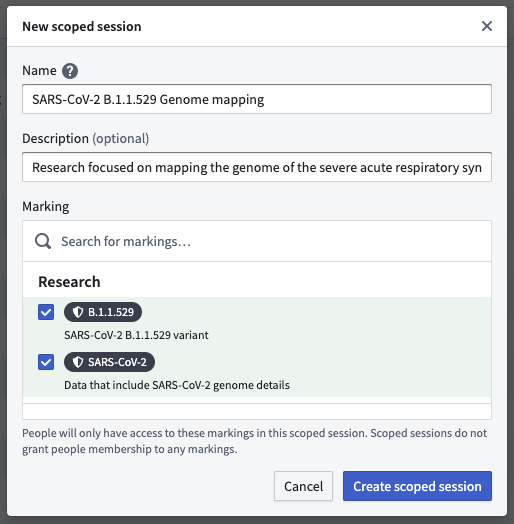
只有那些是范围会话中选择的所有权限标记的成员的用户才能选择此范围会话。在此示例中,安雅是所有必需研究相关权限标记的成员,因此当她登录 Foundry 时,她将能够从所有可用的范围会话中选择。

您可以通过选择右侧面板中的管理来更改给定范围会话的权限标记。您也可以使用删除范围会话按钮删除范围会话。
检查范围会话设置
在启用范围会话之前,您需要考虑是否1)您希望允许用户在没有范围会话的情况下工作,即"允许无范围会话"设置,和/或2)您希望用户始终看到范围会话选择器,即"始终显示选择器"设置。

允许无范围会话
当无范围会话启用时,您的组织中的人员将能够在没有范围会话的情况下使用 Foundry。没有范围会话启用的用户将可以访问其所有的权限标记。这与为您的组织禁用范围会话时用户将拥有的访问权限相同。

您可以为组织中的所有用户、仅为所选组的成员,或为除所选组成员之外的所有用户启用无范围会话。这提供了对谁可以绕过范围会话的更多控制。通常,应允许管理员或支持用户选择无范围会话选项。
始终显示选择器
当始终显示选择器启用时,您的组织中的人员在登录时将始终看到范围会话选择器,即使只有一个会话对他们可用。

当始终显示选择器禁用时,只有一个范围会话访问权限的用户在登录时将看不到范围会话对话框(如上例所示);相反,他们将自动登录到唯一可用的范围会话。
启用范围会话
打开启用范围会话以完成范围会话的设置。当范围会话启用时,您的组织中的某些用户可能需要在 Foundry 中工作时选择一个范围会话,这将限制他们访问其全部用户访问权限的子集。如果用户有权访问多个范围会话,他们将看到范围会话对话框。

启用范围会话并不意味着所有用户都会看到范围会话对话框或范围会话横幅;这取决于范围会话设置和用户的权限标记成员资格。
在以下情境中,例如,用户不会看到范围会话对话框或范围会话横幅:
- 用户不是任何用于范围会话的权限标记的成员。
- 为该用户启用了无范围会话。
- 始终显示选择器被禁用。
继续我们上面提到的安雅的示例,启用范围会话后,安雅登录到 Foundry 时会看到下面的对话框。

选择 SARS-CoV-2 B.1.1.529 基因组映射 范围会话后,安雅将只能访问没有权限标记的项目、文件夹和文件,或拥有 B.1.1.529 和/或 SARS-CoV-2 权限标记的项目、文件夹和文件。

有关从用户角度出发的更多范围会话详细信息,请参见权限标记文档。